 |
 |
|
||
 |
||||
Προσωρινή εκτύπωση με το μαύρο μελάνι όταν τα δοχεία έγχρωμου μελανιού έχουν αναλωθεί
Όταν έχει αναλωθεί το έγχρωμο μελάνι ενώ παραμένει μαύρο μελάνι, μπορείτε να συνεχίσετε να τυπώνετε για λίγο χρησιμοποιώντας μόνο το μαύρο μελάνι. Ωστόσο, θα πρέπει να αντικαταστήσετε το δοχείο ή τα δοχεία μελανιού που έχουν αναλωθεί όσο το δυνατόν συντομότερα. Ανατρέξτε στην επόμενη ενότητα για να συνεχίσετε να τυπώνετε προσωρινά μόνο με το μαύρο μελάνι.
 Σημείωση:
Σημείωση:|
Το πραγματικό χρονικό διάστημα ποικίλει ανάλογα με τις συνθήκες χρήσης, τις εικόνες που τυπώνονται, τις ρυθμίσεις εκτύπωσης και τη συχνότητα χρήσης.
Αυτή η λειτουργία δεν είναι διαθέσιμη για Mac OS X 10.4 ή παλαιότερη έκδοση.
|
Για Windows
 Σημείωση:
Σημείωση:|
Αυτή η λειτουργία είναι διαθέσιμη μόνο όταν είναι ενεργοποιημένο το Status Monitor 3. Για να ενεργοποιήσετε την παρακολούθηση κατάστασης, μεταβείτε στο πρόγραμμα οδήγησης του εκτυπωτή και κάντε κλικ στην καρτέλα Maintenance (Συντήρηση) και, στη συνέχεια, το κουμπί Extended Settings (Πρόσθετες ρυθμίσεις). Στο παράθυρο Extended Settings (Πρόσθετες ρυθμίσεις), επιλέξτε το πλαίσιο ελέγχου Enable EPSON Status Monitor 3 (Ενεργοποίηση του EPSON Status Monitor 3).
|
Ακολουθήστε τα παρακάτω βήματα για να συνεχίσετε να τυπώνετε προσωρινά με το μαύρο μελάνι.
 |
Όταν το EPSON Status Monitor 3 σας υποδεικνύει να ακυρώσετε την εργασία εκτύπωσης, κάντε κλικ στην επιλογή Stop (Διακοπή) ή Cancel Print (Ακύρωση εκτύπωσης) για να ακυρώσετε την εργασία εκτύπωσης.
|

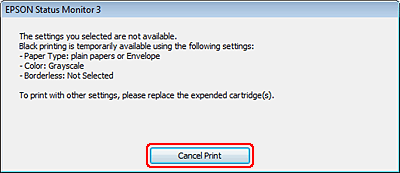
 Σημείωση:
Σημείωση:|
Εάν το σφάλμα που αναφέρει ότι ένα δοχείο μελανιού έχει αναλωθεί προέρχεται από έναν άλλο υπολογιστή του δικτύου, θα πρέπει να ακυρώσετε την εργασία εκτύπωσης στον εκτυπωτή.
|
 |
Φόρτωση κοινού χαρτιού ή φακέλου.
|
 Σημείωση:
Σημείωση:|
Η κασέτα χαρτιού 2 υποστηρίζει μόνο χαρτί μεγέθους B5 ή μεγαλύτερου μεγέθους.
|
 |
Μεταβείτε στις ρυθμίσεις του εκτυπωτή.
|
 |
Κάντε κλικ στην καρτέλα Main (Κύριο) και, στη συνέχεια, κάντε τις κατάλληλες ρυθμίσεις.
|
 |
Επιλέξτε plain papers (απλό χαρτί) ή Envelope (Φάκελος) ως ρύθμιση για το Paper Type (Τύπος χαρτιού).
|
 |
Επιλέξτε Grayscale (Κλίμακα γκρι) ως ρύθμιση για το Color (Χρώμα).
|
 |
Κάντε κλικ στο κουμπί OK, για να κλείσετε το παράθυρο ρυθμίσεων του εκτυπωτή.
|
 |
Εκτυπώστε το αρχείο σας.
|
 |
Το Epson Status Monitor 3 εμφανίζεται ξανά στην οθόνη του υπολογιστή σας. Κάντε κλικ στο στοιχείο Print in Black (Ασπρόμαυρη εκτύπωση) για να εκτυπώσετε με μαύρο μελάνι.
|
Για Mac OS X
 Σημείωση:
Σημείωση:|
Αυτή η λειτουργία δεν είναι διαθέσιμη για Mac OS X 10.4 ή παλαιότερη έκδοση.
|
Ακολουθήστε τα παρακάτω βήματα για να συνεχίσετε να τυπώνετε προσωρινά με το μαύρο μελάνι.
 |
Εάν η εκτύπωση δεν μπορεί να συνεχιστεί, κάντε κλικ στο εικονίδιο του εκτυπωτή στο Dock. Εάν εμφανίζεται ένα μήνυμα σφάλματος που σας προτρέπει να ακυρώσετε την εργασία εκτύπωσης, κάντε κλικ στην επιλογή Delete (Διαγραφή) και ακολουθήστε τα παρακάτω βήματα για να επανεκτυπώσετε το έγγραφο με μαύρο μελάνι.
|
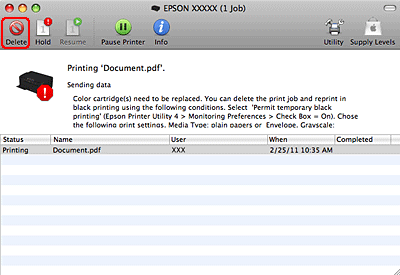
 Σημείωση:
Σημείωση:|
Εάν το σφάλμα που αναφέρει ότι ένα δοχείο μελανιού έχει αναλωθεί προέρχεται από έναν άλλο υπολογιστή του δικτύου, θα πρέπει να ακυρώσετε την εργασία εκτύπωσης στον εκτυπωτή.
|
 |
Μεταβείτε στο πλαίσιο διαλόγου Epson Printer Utility 4.
|
 |
Κάντε κλικ στην επιλογή Monitoring Preferences (Προτιμήσεις εποπτείας) στην επάνω αριστερή γωνία του παραθύρου Epson Printer Utility 4.
|
 |
Βεβαιωθείτε ότι το πλαίσιο ελέγχου Permit temporary black printing είναι επιλεγμένο και στη συνέχεια κλείστε το παράθυρο.
|
 |
Φόρτωση κοινού χαρτιού ή φακέλου.
|
 Σημείωση:
Σημείωση:|
Η κασέτα χαρτιού 2 υποστηρίζει μόνο χαρτί μεγέθους B5 ή μεγαλύτερου μεγέθους.
|
 |
Μεταβείτε στο πλαίσιο διαλόγου Print (Εκτύπωση).
|
 |
Κάντε κλικ στο κουμπί
 , για να αναπτύξετε το παράθυρο διαλόγου. , για να αναπτύξετε το παράθυρο διαλόγου. |
 |
Επιλέξτε τον εκτυπωτή που χρησιμοποιείτε ως τη ρύθμιση Printer (Εκτυπωτής) και, στη συνέχεια, πραγματοποιήστε τις κατάλληλες ρυθμίσεις.
|
 |
Επιλέξτε το στοιχείο Print Settings (Ρυθμίσεις εκτύπωσης) από το αναδυόμενο μενού.
|
 |
Επιλέξτε plain papers (απλό χαρτί) ή Envelope (Φάκελος) ως ρύθμιση για το Media Type (Τύπος μέσου).
|
 |
Επιλέξτε το πλαίσιο ελέγχου Grayscale (Κλίμακα γκρι).
|
 |
Κάντε κλικ στην επιλογή Print (Εκτύπωση) για να κλείσετε το πλαίσιο διαλόγου Print (Εκτύπωση).
|
